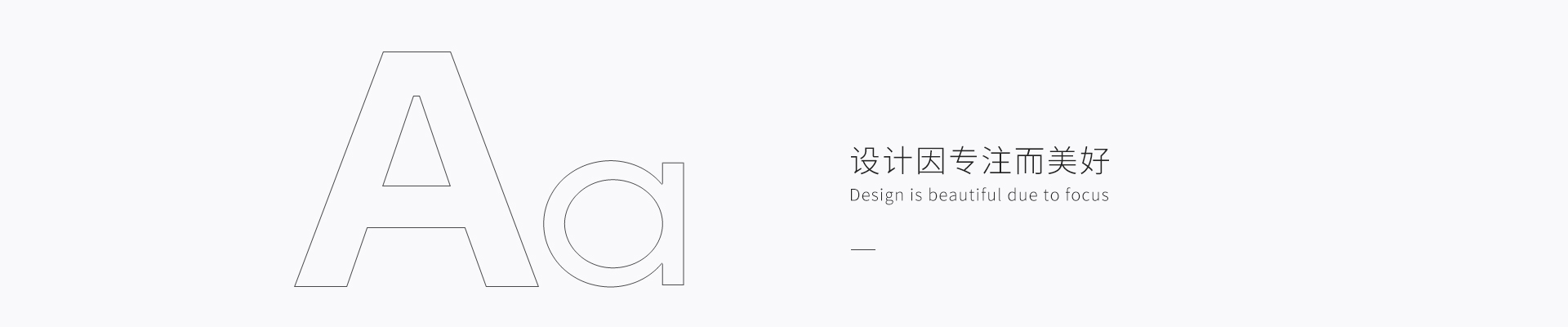centos服務器(qì)安裝說明(míng)
編輯:2023-03-02 15:39:14
阿裏雲ECS服務器(qì)CentOS7上(shàng)安裝Apache服務
----------------------------------------------
使用root登錄
1.确保服務器(qì)系統處于******狀态
[root@localhost ~]# yum -y update
如果顯示以下內(nèi)容說明(míng)已經更新完成
Replaced:
grub2.x86_64 1:2.02-0.64.el7.centos grub2-tools.x86_64 1:2.02-0.64.el7.centos
Complete!
2.重啓服務器(qì)
[root@localhost ~]# reboot
3.首先檢查80端口是否已經開(kāi)啓
[root@localhost ~]# netstat -an | grep 80
如果顯示以下內(nèi)容說明(míng)已經安裝Apache服務
tcp 0 0 0.0.0.0:80 0.0.0.0:* LISTEN
4.使用yum安裝Apache,并且安裝擴展模塊
[root@localhost ~]# yum -y install httpd httpd-manual httpd-devel mod_ssl mod_perl mod_auth_mysql
如果顯示以下內(nèi)容說明(míng)已經完成安裝
Installed:
httpd.x86_64 0:2.4.6-67.el7.centos.6 httpd-manual.noarch 0:2.4.6-67.el7.centos.6 mod_perl.x86_64 0:2.0.10-2.el7 mod_ssl.x86_64 1:2.4.6-67.el7.centos.6
Complete!
5.設置CentOS開(kāi)機自動啓動Apache服務
[root@localhost ~]# systemctl enable httpd.service
如果顯示以下內(nèi)容說明(míng)已經完成自動啓動安裝
Created symlink from /etc/systemd/system/multi-user.target.wants/httpd.service to /usr/lib/systemd/system/httpd.service.
6.檢查Apache是否已經安裝了開(kāi)機自動啓動
[root@localhost ~]# systemctl list-unit-files | grep httpd
如果顯示以下內(nèi)容說明(míng)已經完成自動啓動安裝
httpd.service enabled
7.啓動Apache服務
[root@localhost ~]# systemctl start httpd.service
8.判斷是否安裝成功Apache服務
[root@localhost ~]# curl http://127.0.0.1
如果在浏覽器(qì)中輸入服務器(qì)IP地址顯示Testing 123..就說明(míng)安裝成功
如果出現 it's work!說明(míng)服務器(qì)端訪問是正常的,這個(gè)時(shí)候可(kě)能是防火(huǒ)牆沒有(yǒu)開(kāi)啓80端口
---------------------------------------------------------------------
其他功能:
# 顯示Apache版本信息
[root@localhost ~]# httpd -v
# 使用yum安裝Apache,并且安裝所有(yǒu)擴展模塊
[root@localhost ~]# yum -y install httpd*
# 查看加載模塊
[root@localhost ~]# httpd -M
# 檢查配置文件是否正确
[root@localhost ~]# httpd -t
# 顯示所有(yǒu)命令
[root@localhost ~]# httpd -q
# 檢查Apache安裝路徑
[root@localhost ~]# whereis httpd
# 檢查并且顯示Apache相關安裝包
[root@localhost ~]# rpm -qa | grep httpd
# 删除Apache
[root@localhost ~]# rpm -e httpd-* --nodeps
或
[root@localhost ~]# rpm -e httpd-2.4.6-67.el7.c和(hé)entos.6.x86_64 --nodeps
# 删除Apache,并且删除相關文件
[root@localhost ~]# yum -y remove httpd
# 顯示Apache詳細相關信息
[root@localhost ~]# yum info httpd
# 查看Apache安裝位置
[root@localhost ~]# rpm -ql httpd
# 檢查Apache是否已經安裝了開(kāi)機自動啓動
[root@localhost ~]# systemctl list-unit-files | grep httpd
***後介紹相關配置與環境:
Apache主配置文件:/etc/httpd/conf/httpd.conf
Apache主配置目錄,可(kě)以将不同類型的配置分門(mén)别類放入這個(gè)目錄中:/etc/httpd/conf.d/
Apache網站(zhàn)根目錄:/var/www/html/
Apache日志(zhì)文件目錄:/var/log/httpd
centos服務器(qì)安裝說明(míng)
編輯:2023-03-02 15:39:14
阿裏雲ECS服務器(qì)CentOS7上(shàng)安裝Apache服務
----------------------------------------------
使用root登錄
1.确保服務器(qì)系統處于******狀态
[root@localhost ~]# yum -y update
如果顯示以下內(nèi)容說明(míng)已經更新完成
Replaced:
grub2.x86_64 1:2.02-0.64.el7.centos grub2-tools.x86_64 1:2.02-0.64.el7.centos
Complete!
2.重啓服務器(qì)
[root@localhost ~]# reboot
3.首先檢查80端口是否已經開(kāi)啓
[root@localhost ~]# netstat -an | grep 80
如果顯示以下內(nèi)容說明(míng)已經安裝Apache服務
tcp 0 0 0.0.0.0:80 0.0.0.0:* LISTEN
4.使用yum安裝Apache,并且安裝擴展模塊
[root@localhost ~]# yum -y install httpd httpd-manual httpd-devel mod_ssl mod_perl mod_auth_mysql
如果顯示以下內(nèi)容說明(míng)已經完成安裝
Installed:
httpd.x86_64 0:2.4.6-67.el7.centos.6 httpd-manual.noarch 0:2.4.6-67.el7.centos.6 mod_perl.x86_64 0:2.0.10-2.el7 mod_ssl.x86_64 1:2.4.6-67.el7.centos.6
Complete!
5.設置CentOS開(kāi)機自動啓動Apache服務
[root@localhost ~]# systemctl enable httpd.service
如果顯示以下內(nèi)容說明(míng)已經完成自動啓動安裝
Created symlink from /etc/systemd/system/multi-user.target.wants/httpd.service to /usr/lib/systemd/system/httpd.service.
6.檢查Apache是否已經安裝了開(kāi)機自動啓動
[root@localhost ~]# systemctl list-unit-files | grep httpd
如果顯示以下內(nèi)容說明(míng)已經完成自動啓動安裝
httpd.service enabled
7.啓動Apache服務
[root@localhost ~]# systemctl start httpd.service
8.判斷是否安裝成功Apache服務
[root@localhost ~]# curl http://127.0.0.1
如果在浏覽器(qì)中輸入服務器(qì)IP地址顯示Testing 123..就說明(míng)安裝成功
如果出現 it's work!說明(míng)服務器(qì)端訪問是正常的,這個(gè)時(shí)候可(kě)能是防火(huǒ)牆沒有(yǒu)開(kāi)啓80端口
---------------------------------------------------------------------
其他功能:
# 顯示Apache版本信息
[root@localhost ~]# httpd -v
# 使用yum安裝Apache,并且安裝所有(yǒu)擴展模塊
[root@localhost ~]# yum -y install httpd*
# 查看加載模塊
[root@localhost ~]# httpd -M
# 檢查配置文件是否正确
[root@localhost ~]# httpd -t
# 顯示所有(yǒu)命令
[root@localhost ~]# httpd -q
# 檢查Apache安裝路徑
[root@localhost ~]# whereis httpd
# 檢查并且顯示Apache相關安裝包
[root@localhost ~]# rpm -qa | grep httpd
# 删除Apache
[root@localhost ~]# rpm -e httpd-* --nodeps
或
[root@localhost ~]# rpm -e httpd-2.4.6-67.el7.c和(hé)entos.6.x86_64 --nodeps
# 删除Apache,并且删除相關文件
[root@localhost ~]# yum -y remove httpd
# 顯示Apache詳細相關信息
[root@localhost ~]# yum info httpd
# 查看Apache安裝位置
[root@localhost ~]# rpm -ql httpd
# 檢查Apache是否已經安裝了開(kāi)機自動啓動
[root@localhost ~]# systemctl list-unit-files | grep httpd
***後介紹相關配置與環境:
Apache主配置文件:/etc/httpd/conf/httpd.conf
Apache主配置目錄,可(kě)以将不同類型的配置分門(mén)别類放入這個(gè)目錄中:/etc/httpd/conf.d/
Apache網站(zhàn)根目錄:/var/www/html/
Apache日志(zhì)文件目錄:/var/log/httpd
備案号:京ICP備10003666号-10